所属分类:web前端开发

前端(vue)入门到精通课程:进入学习
Apipost = Postman + Swagger + Mock + Jmeter 超好用的API调试工具:点击使用
具体方法如下:
1、对象元素的draggable属性设置为true(draggable="true")。还需要注意的是a元素和img元素必须指定href;
2、编写拖拽有关的事件处理代码:
(学习视频分享:html视频教程)
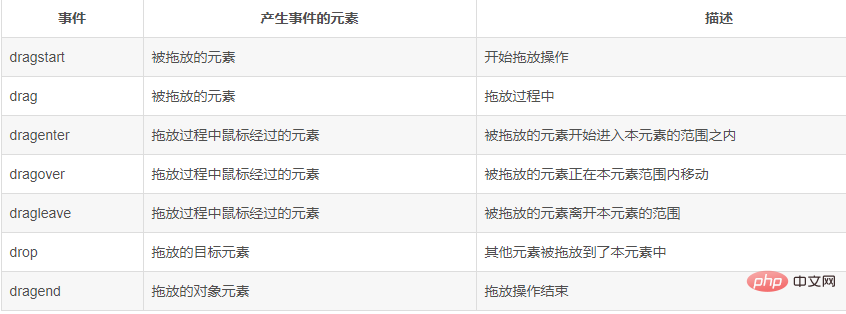
3、案例实现代码:
(1)HTML代码段:
<div id="cun" οndrοp="drop(event)" οndragοver="allowDrop(event)"></div>
<br />
<img src="img/html5.png" id="tuo" draggable="true" οndragstart="drag(event)"/>
登录后复制(2)CSS代码段:
#tuo{
width: 540px;
height: 320px;
background: #e54d26;
}
#cun{
width: 540px;
height: 320px;
border: 2px solid #d2d2d2;
box-shadow: 1px 4px 8px #646464;
}
img{
width: 500px;
height: 280px;
}登录后复制(3)JavaScript代码段:
function allowDrop(ev){
//不执行默认处理(拒绝被拖放)
ev.preventDefault();
};
function drag(ev){
//使用setData(数据类型,携带的数据)
//方法将要拖放的数据存入dataTransfer对象
ev.dataTransfer.setData("Text",ev.target.id);
};
function drop(ev){
//不执行默认处理(拒绝被拖放)
ev.preventDefault();
//使用getData()获取到数据,然后赋值给data
var data = ev.dataTransfer.getData("Text");
//使用appendChild方法把拖动的节点放到元素节点中成为其子节点
ev.target.appendChild(document.getElementById(data));
};登录后复制4、实现的效果如下:
(1)未拖放之前:
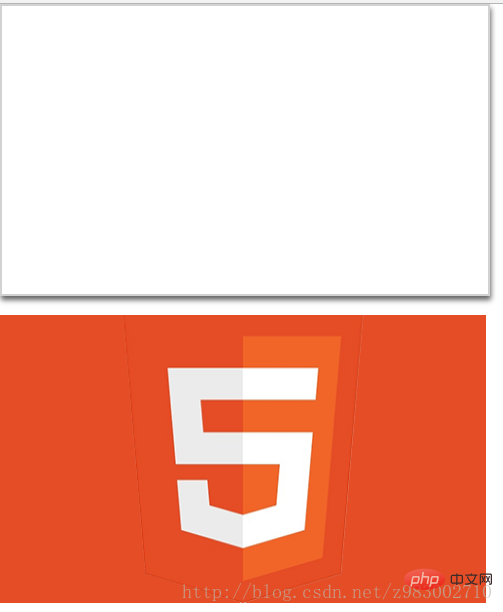
(2)拖放之后
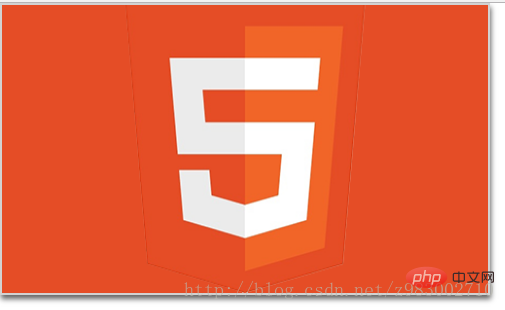
相关推荐:html5教程
以上就是利用html5实现简单的拖动功能的详细内容,更多请关注zzsucai.com其它相关文章!
